迅雷影音制作gif动态图片的图文操作
时间:2022-10-26 13:35
迅雷影音这款软件大家都熟悉的吧,而本文就讲解迅雷影音制作gif动态图片的操作,想要了解的就来学习相关操作方法吧,一起去看看吧,相信对大家一定会有所帮助的哦。
迅雷影音制作gif动态图片的图文操作
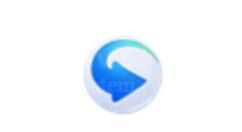
打开迅雷影音,点击“打开文件”。选择自己喜欢的搞笑电影。
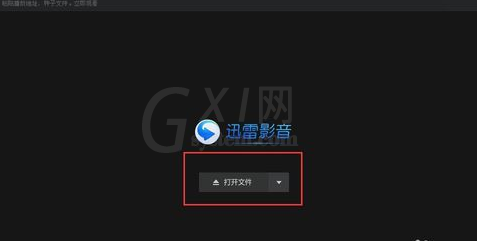
找到想要截取的视频处,按暂停。

点击右键,选择GIF图截取

在“当前截取时长”下面有两个小标记,分表代表GIF图开始与结束点,拉动它们精确到所要保存的GIF图片处。
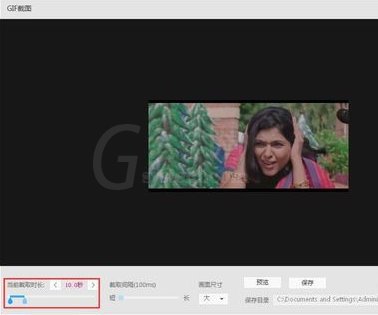
选择完截取时长后,点击“画面尺寸”按要求选择。
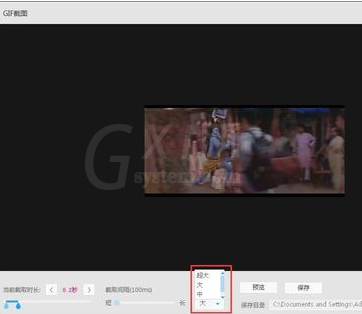
在“截取间隔”中选择时间,间隔时间越小,图片过渡越好,但图片也越大。
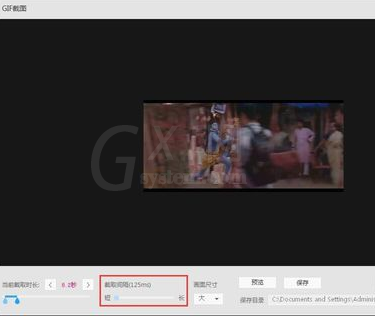
设置完成后点击“预览”。可以看到效果。设置到满意图片为止。
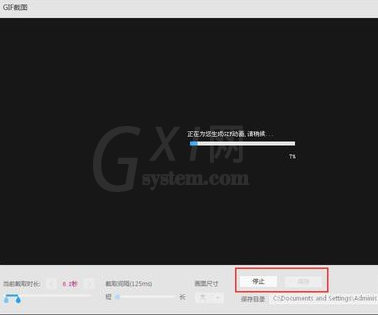
都确认好后点击“浏览”
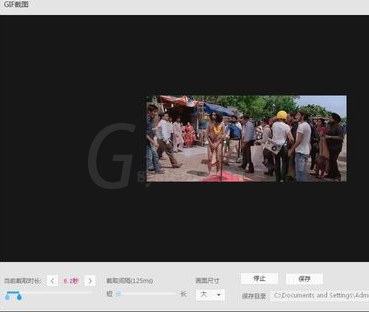
选择保存位置后,再点击保存即可。
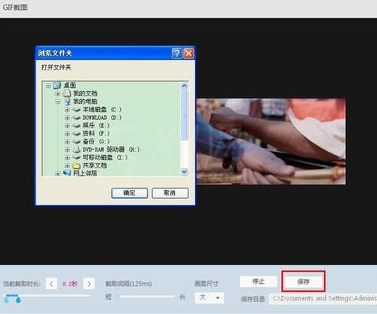
以上这里为各位分享了迅雷影音制作gif动态图片的图文操作。有需要的朋友赶快来看看本篇文章吧。



























